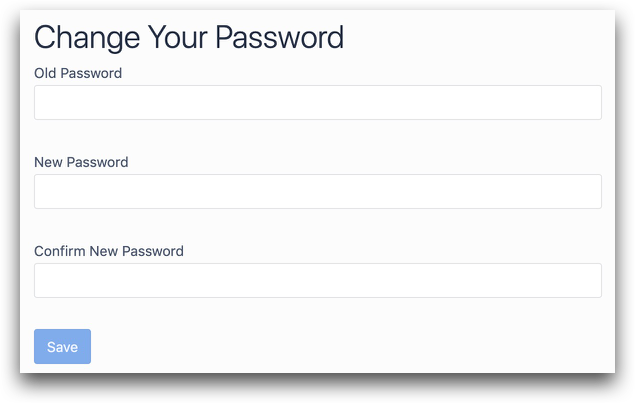Ismerje meg, hogyan férhet hozzá, jelentkezhet be és kezelheti a Tulip-példány jelszavát.
A Tulip-példánya az alábbi URL-szerkezettel rendelkezik: [az ön fiókja].tulip.co
Adatvédelmi szabályzatunk megakadályozza, hogy potenciálisan érzékeny információkat adjunk át olyan személyeknek, akiknek nincs regisztrált profiljuk egy meglévő Tulip-fiókban. Kérjük, forduljon közvetlenül a rendszergazdához a regisztrációval kapcsolatos információkért.
Ha Ön a fiók tulajdonosa, kérjük, indítson egy csevegést ugyanazon az e-mail címen, amelyet a Tulip regisztrációhoz használt, és ügyfélszolgálatunk egy tagja szívesen ellenőrzi személyazonosságát és adja meg ezeket az információkat.
Jelszó visszaállítása
- A fiókja bejelentkezési képernyőjén*(https://your_account.tulip.co*) kattintson az Elfelejtett jelszó?
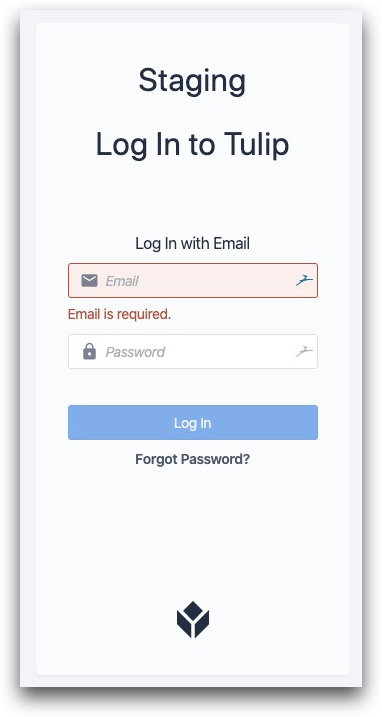
- Erősítse meg e-mail címét, és kattintson a Küldés gombra.
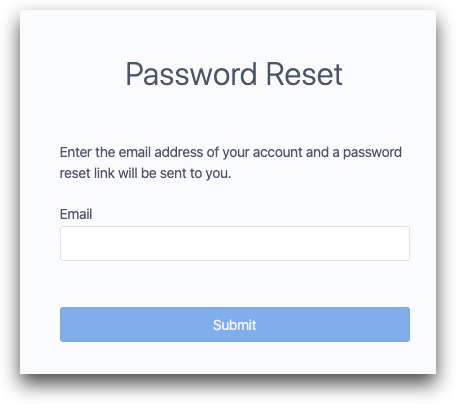
- Kapni fog egy e-mailt, amely lehetővé teszi a jelszó visszaállítását. Az e-mailt a Tulip fiókjához tartozó címre küldjük.
Jelszó módosítása
- A Tulip jobb felső részén kattintson a profil ikonjára, és válassza a Saját profil menüpontot.
- Görgessen lefelé, és kattintson a Tulip jelszó módosítása gombra.
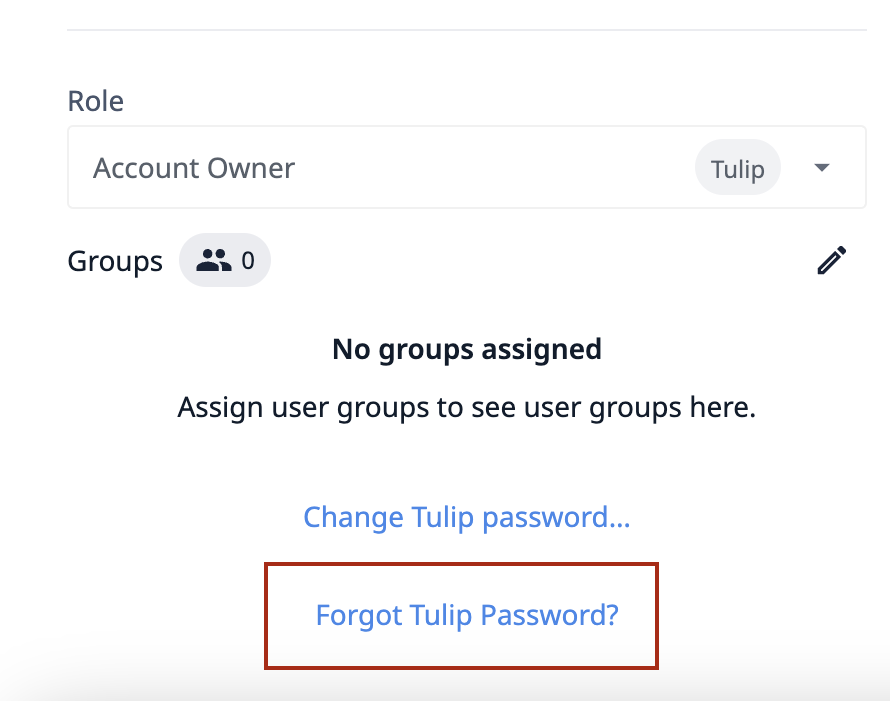
- Írja be a régi jelszavát és az új jelszót. Kattintson a Mentés gombra.